Die Verwendung von Sprache zu Text ist sehr nützlich, da viele Menschen es leid sind, manche Menschen zu langsam sind, um bei der Arbeit zu tippen. Besonders im Bereich der Videobearbeitung sind effiziente Lösungen gefragt, können die Sprache zu Text deshalb den Prozess optimieren und die Arbeitsabläufe beschleunigen. Diese Funktion kann die gesprochene Wörter automatisch in Text umwandel n und als automatische Untertitel im Video anzeigen. Es wird häufig für Videos verwendet, die in verschiedenen Sprachen produziert werden, um ein größeres Publikum auf der Welt zu erreichen.
Dank des technologischen Fortschritts kann eine Software zur Umwandlung von Sprache in Text verwendet werden, um Audiodaten zu transkribieren oder in Text umzuwandeln. Es gibt eine Vielzahl solcher Tools, die online oder als herunterladbare Software erhältlich sind.
Teil 1: Die 10 besten Software für Sprache zu Text
Da jede Software für die Umwandlung von Sprache in Text unterschiedliche Hauptmerkmale, solltest du dir besser einige ansehen und denjenigen auswählen, der am besten geeignet erscheint. Hier ist eine Liste mit den 10 besten Software für Sprache in Text.
- Filmora
- Windows Speech Recognition
- Dragon Professional Individual
- Google Docs Voice Typing
- NaturalReader
- Braina Pro
- Speechnotes
- Sobolsoft
- Voice Finger
- Windows Dictation
1. Filmora - Kreativität erleichtert durch Sprache zu Text Integration bei Videobearbeitung
Wenn du bei der Videobearbeitung die Untertitel nicht manuell hinzufügen möchtest und sich Sorgen um die Genauigkeit machst, dann ist Filmora die beste Wahl für dich. Filmora ist ein KI untertütztes Videoschnittprogramm, das von Chip und FOCUS für Anfänger und Profis gleichermaßen empfohlen wird. Die erstellten Untertitel davon sind sehr genau. Es unterstützt 26 Sprachen und ermöglicht es Ihnen, die von der "Sprache zu Text" erzeugten Untertitel weiter zu bearbeiten und das Design der Untertitel anzupassen, was die Erstellung sehr einfach macht.
| Betriebssystem | Preis |
|---|---|
| Windows, macOS | Gratisversion ohne Ablaufdatum. 44,99€ pro Jahr / 69,99€ Deuerlizenz |
2. Windows Speech Recognition - Nahtlose Integration von Sprache zu Text
Windows-Nutzer können diese Sprache-zu-Text-Software nutzen, die bereits im System integriert ist und nur noch schnell und unkompliziert aktiviert werden muss. Damit können Nutzer/innen in verschiedenen Programmen, Browsern oder Anwendungen Sprache in Text kostenlos umwandeln. Du kannst damit auch Programme öffnen oder schließen, Kalender einstellen oder sogar einen Song suchen und starten. Um sie zu aktivieren, gib die Windows-Spracherkennung in die Suchleiste ein. Führe die Schritte aus, damit dein Computer deine Stimme erkennt, und schon kann es losgehen.
| Betriebssystem | Preis |
|---|---|
| Windows | Kostenlos |
3. Dragon Professional Individual - Perfekte Sprache-zu-Text-Lösung für Schriftsteller.

Wie der Name schon sagt, ist diese Software für die Umwandlung von Sprache in Text ein hochprofessionelles Werkzeug, das das Leben eines Schriftstellers leichter macht. Sie hat viele Bearbeitungsbefehle und eine Schreibgeschwindigkeit von 160 Wörtern pro Minute. Dabei bietet sie eine Genauigkeit von fast 99 % und funktioniert sowohl mit verschiedenen Programmen als auch mit dem Browser. Nach der Installation kannst du Audio ganz einfach aktivieren und in Text umwandeln. Auch voraufgezeichnete Audios mit einem einzelnen Sprecher können mit diesem Tool schnell transkribiert werden.
| Betriebssystem | Preis |
|---|---|
| Mac | 500,00 € für Professional und Enterprise Version/49,99 € für die Basisversion |
4. Google Docs Voice Typing - Sprach in Text umwandeln online

Die Software für die Umwandlung von Sprache in Text ist in die Google Docs integriert, die im Browser verfügbar sind. Mit diesem kostenlosen und bemerkenswerten Audio-zu-Text-Tool kannst du schneller arbeiten, ohne etwas eintippen zu müssen. Sie verfügt über rund 100 Sprachbefehle, die dir helfen, Bearbeitungen und Formatierungen vorzunehmen. Egal, ob du Aufzählungspunkte eingeben, Zeilen ändern oder ein Wort unterstreichen willst, ist diese Software eine ausgezeichnete Wahl. Sie ist im Internet verfügbar, kann aber nicht heruntergeladen werden. Um sie zu nutzen, gehst du einfach auf Google Docs und klickst auf Tools, dann auf Spracheingabe. Dann erlaube die Benutzung des Mikrofons und beginne zu sprechen.
| Betriebssystem | Preis |
|---|---|
| Online | Kostenlos |
5. NaturalReader - Effektive Sprache-zu-Text-Funktion für natürlichen Fluss
NaturalReader kann eine Vielzahl von Texten und verschiedenen Dokumentenformaten vorlesen oder erzählen, sodass die Nutzer/innen ihre Augen nicht anstrengen müssen. Es hilft dabei, Text in Audiodateien wie MP3 umzuwandeln. Du kannst sogar die Aussprache eines Wortes ändern, wenn du willst. Es bietet sowohl eine Online-Version als auch ein Programm zum Herunterladen an. Es gibt auch eine kostenlose Version, allerdings mit eingeschränkten Funktionen.
| Betriebssystem | Preis |
|---|---|
| Windows, Mac | 99,50 € (einmalige Zahlung) |

Filmora - Der bester Video-Editor, um Sprache in Text umzuwandeln
6. Braina Pro - Der Vielseitige Sprach-zu-Text-Konverter
Braina Pro ist nicht nur ein Sprach-zu-Text-Konverter, sondern ein kompletter virtueller Assistent. Er kann Wecker stellen, Dateien öffnen oder schließen oder eine Vielzahl von Aufgaben auf deinem Computer erledigen. Diese Software verfügt auch über eine mobile App, mit der du deinen PC steuern kannst, ohne physisch auf ihn zugreifen zu müssen. Mehr als 90 Sprachen werden von Braina Pro unterstützt. Dafür brauchst du allerdings eine aktive Internetverbindung. Abonniere einfach die App, lade sie herunter, öffne sie und klicke auf das Mikrofon-Symbol. Klicke darauf und sage „Diktiermodus betreten" und fange an, ihn zu benutzen.
| Betriebssystem | Preis |
|---|---|
| Windows, Mac | 169 €/Lebenszeit | 59 €/jährlich |
7. Speechnotes - Online Präzise Sprache-zu-Text-Umsetzung für Effizienz
Ein sehr effizienter und leistungsstarker Konverter für Sprache zu Text ist das Tool Speechnotes. Es ist leicht zugänglich, da es nicht heruntergeladen, registriert oder abonniert werden muss. Wenn du den Speechnotes Online in Chrome öffnest, kannst du auf das Mikrofon-Symbol klicken und anfangen zu diktieren, um Sprache in Text kostenlos umzuwandeln. Auf der linken Seite des Bildschirms werden zahlreiche, häufig verwendete Befehle und Abkürzungen angezeigt. Außerdem schreibt Speechnotes Satzanfänge automatisch groß und speichert Dokumente automatisch. Nach der Fertigstellung kann der Text direkt in den lokalen Dateien gespeichert oder in Google Drive exportiert werden.
| Betriebssystem | Preis |
|---|---|
| Online | Kostenlos |
8. Sobolsoft - Zuverlässige Sprach-zu-Text-Konvertierung für MP3-Dateien
Mit Sobolsoft kannst du einfach und nahtlos Sprache in Text umwandeln und sie speichern. Mit der kostenlosen Version kannst du jeden Monat 500 Min. Audio umwandeln. Nach der Installation kannst du die Audiodateien hochladen und auf „Konvertieren" klicken, um den Prozess zu starten. Außerdem können mehrere Audiodateien gleichzeitig hochgeladen und in Text umgewandelt werden. Nach der Transkription kann der Text bearbeitet und gespeichert werden. Allerdings können nur MP3-Dateien mit dieser Software in Text umgewandelt werden.
| Betriebssystem | Preis |
|---|---|
| Windows | Kostenlos (500 Minuten/Monat) |
9. Voice Finger - Optimierte Sprache-zu-Text-Steuerung für Gamer
Voice Finger ist eine extrem leistungsstarke und dennoch einfach zu bedienende Sprache-zu-Text-Software, die alle Arten von Computeraufgaben erleichtert. Mit diesem Tool kannst du freihändig spielen oder Aufgaben erledigen, ohne die Maus auch nur zu berühren. Alle Klicks und das Halten von Sondertasten sind auch mit dem Voice Finger möglich. Es ist die ultimative Lösung für Gamer oder alle, die umfangreiche Schreibaufgaben haben, denn sie macht alles mühelos. Ganz gleich, ob du den Cursor bewegst, Dokumente eintippst oder in einem Spiel zum Schießen klickst, Voice Finger hat alles, was du brauchst. Lade einfach die Software herunter und fange an, sie zu benutzen. Es ist auch eine kostenlose Version erhältlich.
| Betriebssystem | Preis |
|---|---|
| Windows, Mac, Online | 9,99 € |
10. Windows Dictation - Integrierte Sprache-zu-Text-Funktion für reibungslose Produktivität

Mit der eingebauten Spracherkennung konvertiert Windows Dictation alles, was du sprichst, kostenlos und mühelos zu Text. Es ist supereinfach zu bedienen und es gibt eine Vielzahl von Befehlen, mit denen du den Text steuern und schreiben kannst, ohne auf die Tastatur zuzugreifen, und das mit erstaunlicher Genauigkeit. Um diese Sprache-zu-Text-Software zu starten, drücke Windows-Symbol+H, aktiviere die Online-Spracherkennung in den Einstellungen. Es wird eine Symbolleiste mit einem Mikrofonsymbol angezeigt. Sag „Start Dictating" und klicke auf das Mikrofon, um Audio in Text umzuwandeln. Indem du „Stop Dictating" sagst, kannst du den Vorgang beenden. Allerdings brauchst du eine aktive Internetverbindung, um diese Sprachumwandlung zu benutzen.
| Betriebssystem | Preis |
|---|---|
| Windows | Kostenlos |
Teil 2: Kurzanleitung: Wie kann man Sprache in Text umwandeln
Schritt 1Laden Sie Filmora herunter und installieren Sie es
Sie können Filmora kostenlos herunterladen und ausprobieren:
 100% Sicherheit verifiziert | Keine Malware
100% Sicherheit verifiziert | Keine Malware
Schritt 2Klicken Sie auf 'Importieren', um die gewünschte Videodatei und Audiodatei hinzuzufügen, die Sie von Sprache in Text umwandeln möchten.
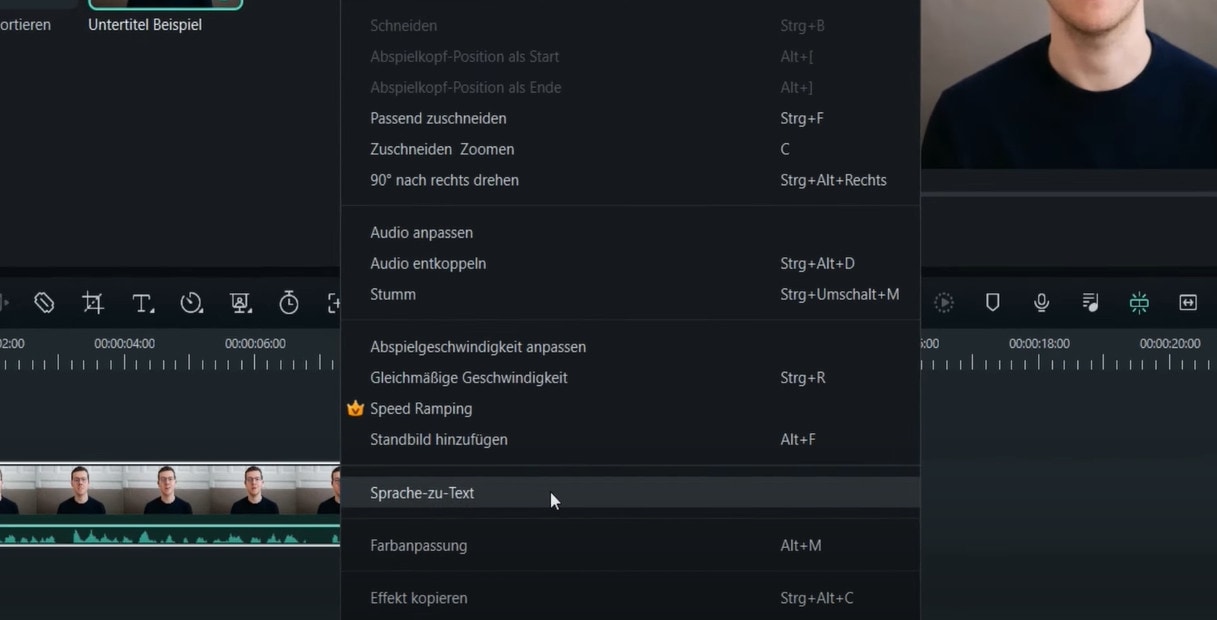
Schritt 3Ziehen Sie Ihr Video- oder Audio-Datei auf die Timeline, klicken Sie mit der rechten Maustaste darauf und wählen Sie "Sprache-zu-Text", um Sprache in Text zu konvertieren.
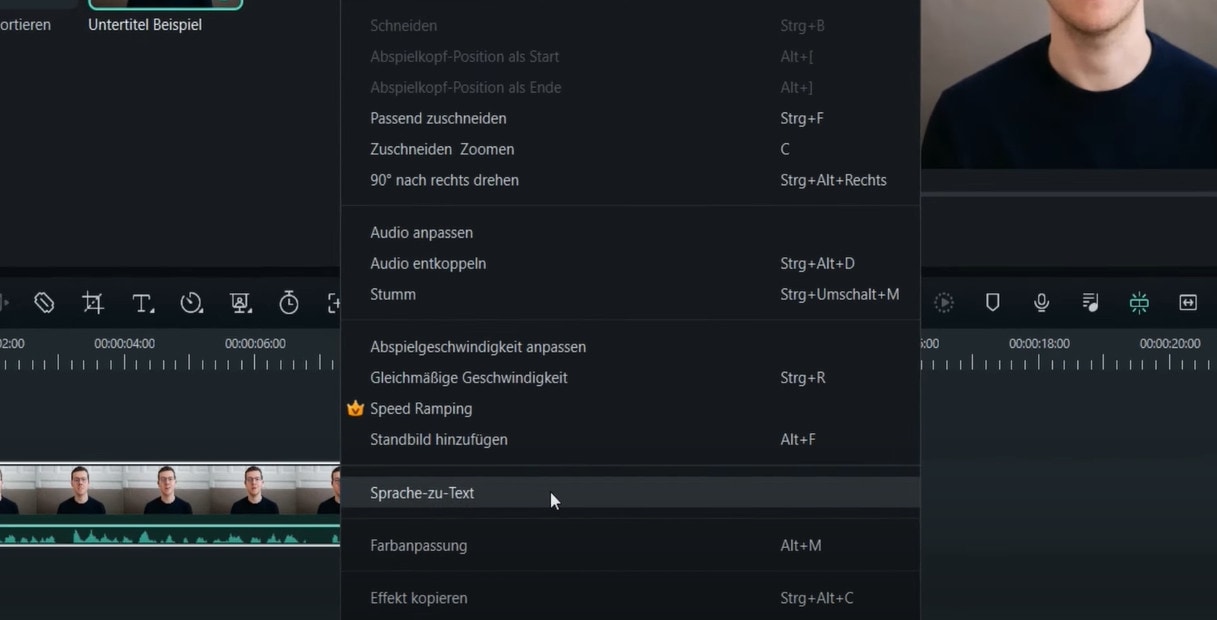
Schritt 4Wählen Sie die gewünschte Sprache dafür aus.
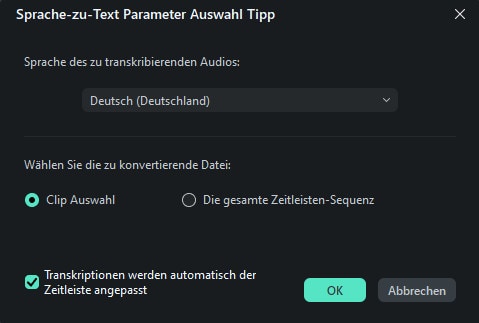
Schritt 5
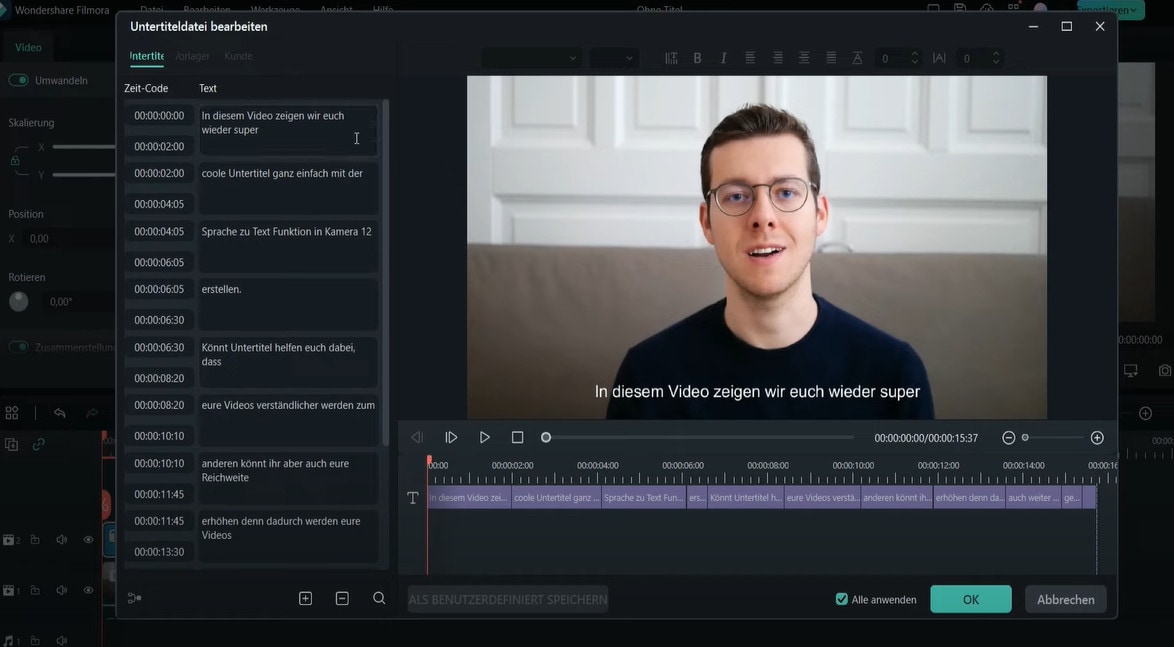
Bevor du eine beliebige Sprache-zu-Text-Software abonnierst oder kaufst, ist es ratsam, ein paar geeignete Optionen abzuwägen und dann diejenige auszuwählen, die am besten zu deinen Bedürfnissen passt. Wenn du die Voice-to-Text-Software unterwegs nutzen willst und keinen Zugang zu einer Internetverbindung hast, solltest du prüfen, ob sie auch offline funktioniert.
Lies unsere Kurzübersicht über die besten Software-Tools für Sprache zu Text, mit denen du Zeit und Mühe sparen und gleichzeitig die Produktivität steigern kannst.
Teil 3: Häufig gestellte Fragen zum "Sprache zu Text"
-
1. Was bedeutet "Sprach zu Text"?
STT ist eine Funktion in Videobearbeitungssoftware, die Sprache automatisch zu Text umwandelt und als automatische Untertitel im Video anzeigt. Diese Funktion wird häufig für Videos verwendet, die in verschiedenen Sprachen produziert werden, um ein größeres Publikum auf der Welt zu erreichen. -
2. Was ist die beste Software, um Sprache zu Text umzuwandeln
Wondershare Filmora die beste Wahl für Sie. Filmora ist das einfache Videobearbeitungsprogramm, das von Chip und FOCUS für Anfänger und Profis gleichermaßen empfohlen wird, die in filmora Sprache-zu-Text erstellten Untertitel sind sehr genau. Es unterstützt 16 Sprachen und ermöglicht es Ihnen, die von der Sprache-zu-Text-Konvertierung erzeugten Untertitel weiter zu bearbeiten und das Design der Untertitel anzupassen, was die Erstellung sehr einfach macht. -
3. Wie kann man Sprache zu Text umwandeln [Schritt für Schritt]
1. Fügen Sie die gewünschte Videodatei in Filmora hin und wählen Sie die Funktion "Sprache in Text" aus.
2. Wählen Sie die gewünschte Sprache dafür aus.
3. Die automatisch generierten Untertitel werden auf dem Video platziert. Sie können das Untertitel-Fenster öffnen und die Untertitel bearbeiten.





